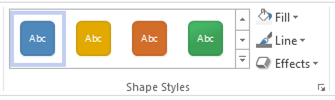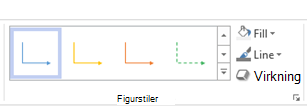Ikke alle utformingsrelaterte funksjoner i Visio skrivebordsprogrammet støttes ennå i Visio på nettet. Denne artikkelen tar for seg noen av forskjellene mellom de to. En artikkel som kan hjelpe deg med å forstå disse forskjellene mer generelt, er Hvorfor kan jeg ikke åpne et diagram for redigering i Visio for nettet?
Temaer og varianter
Temaer brukes på et helt diagram for å gi det en makeover og få det til å skille seg ut. Visio inneholder et stort sett med temaer og stiler. De er profesjonelt utformet for å gi diagrammet en rekke dynamiske utseender, alt fra profesjonelt og moderne til stilig og håndtegnet. Ved å kombinere farger, skrifter og effekter på en enhetlig og målrettet måte, gir hvert tema diagrammet et særegent, levende og sammenhengende visualobjekt.
Visio på nettet støtter imidlertid ikke enkelte temaer som Visio skrivebordsprogrammet støtter. Hvis en tegning har et tema som Visio på nettet ikke støtter, kan ikke tegningsfilen åpnes i Visio på nettet. Følgende temaer støttes ikke i Visio på nettet:
|
Temakategori |
Temaer som ikke støttes |
|---|---|
|
Profesjonelt |
Ingen. Alle temaer støttes. |
|
Moderne |
 |
|
Trendy |
|
|
Håndtegnet |
|
Endre et tema
Hvis et eksisterende diagram har ett av temaene ovenfor, men du vil kunne åpne det i Visio på nettet, må du først endre temaet i Visio skrivebordsprogrammet. Slik gjør du dette:
-
Hvis du vil bruke et tema, går du til Utforming-fanen og velger blant temaalternativene som er tilgjengelige, ved å klikke på temaet som skal velges. Velg et tema som ikke er nevnt i listen ovenfor, for å åpne diagrammet for redigering i Visio på nettet.
-
Hvis du holder musepekeren over et av valgene, kan du forhåndsvise temaet i diagrammet. Du kan raskt eksperimentere med ulike utseender uten å forplikte deg til endringen. Når du finner det perfekte temaet for deg, kan du velge å tilpasse diagrammet ytterligere med varianter og stiler.
Varianter
Hvis et tema ikke støttes i Visio på nettet, støttes heller ikke variantene. Hvis du vil åpne en fil for redigering i Visio på nettet, velger du fra et hvilket som helst støttet tema, og deretter bruker du en støttet variant på det støttede temaet.
Følgende varianteffekter støttes ikke i Visio på nettet uavhengig av om temaet støttes.
|
Varianter |
|
|---|---|
|
Varianter som ikke støttes: |
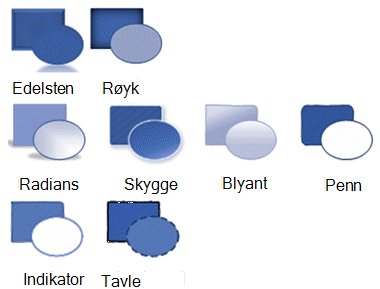 |
Endre en variant
Hvis et eksisterende diagram har en av variantene ovenfor, men du vil kunne åpne det i Visio på nettet, må du først endre varianten i Visio skrivebordsprogrammet. Slik gjør du dette:
-
Hvis du vil bruke en variant, går du til Utforming-fanen og velger blant de tilgjengelige variantalternativene ved å klikke på temaet som skal velges. Velg en variant som ikke er nevnt i listen ovenfor, for å åpne diagrammet for redigering i Visio på nettet.
-
Ved å holde musepekeren over et av valgene, kan du forhåndsvise denne varianten i diagrammet. Du kan raskt eksperimentere med ulike utseender uten å forplikte deg til endringen. Når du finner riktig variant for deg, kan du velge å tilpasse diagrammet ytterligere med stiler.
Hurtigstiler
Hvert nye tema inneholder et sett med hurtigstiler, som er stil- og fargepar som kan brukes på enkeltfigurer. Siden hurtigstiler utnytter fargevalget og stilsettene for det valgte temaet og varianten, kan du bruke dem liberalt på figurer samtidig som du beholder et samlet utseende.
Du kan bruke stiler gjennom figurstilgalleriet på Hjem-fanen . Merk figuren(e) du vil formatere, og velg deretter en stil fra galleriet. Du kan vise hele galleriet ved å klikke pil ned til høyre for galleriet. Du kan holde pekeren over alle valgene for å se en forhåndsvisning i diagrammet.
Stiler støtter alle figurtyper i Visio. I tillegg til todimensjonale figurer tilbyr Visio også hurtigstiler for koblinger og linjer:
Lag
Lag med egenskapen lås, farge eller gjennomsiktighet støttes ikke i Visio på nettet. Hvis et eksisterende diagram har lag med disse egenskapene, men du vil kunne åpne det i Visio på nettet, må du først fjerne dem i Visio skrivebordsprogrammet. Slik gjør du det:
-
Klikk Lag i Redigering-gruppen på Hjem-fanen, og velg Lagegenskaper.
-
I dialogboksen Lagegenskaper merker du av for å se om noen figurer er tilordnet til laget.
-
Hvis et lag har figurer på seg, gjør du følgende for å tilordne figurene til et annet lag:
-
Klikk OK for å lukke dialogboksen Lagegenskaper.
-
Merk figurene du vil tilordne på nytt.
-
Klikk Lag i Redigering-gruppen på Hjem-fanen, og velg Tilordne til lag.
-
Klikk laget du vil tilordne figurene til, i dialogboksen Lag.
-
Klikk på OK.
-
-
Klikk Lag i Redigering-gruppen, og velg deretter Lagegenskaper på nytt.
-
Velg laget du vil slette, i dialogboksen Lagegenskaper, og klikk deretter Fjern.
Tips!: Hvis du vil slette alle ubrukte lag, merker du av for Fjern lag som ikke er avmerket, i dialogboksen Lagegenskaper, og deretter klikker du OK.
Hvis du vil lære mer om lag, kan du se Legge til et lag.
Se også
Fylle en figur med farge, gradering eller mønster